Gfycat je ideální destinace, kde můžete procházet miliony GIFů, videí a nálepek. Ale jak stáhnout GIF z Gfycat? Jak stahovat videa z tohoto webu? Podívejte se na tento průvodce stahováním Gfycat a zjistíte, že je snadné jej stáhnout z Gfycat.
Tento podrobný průvodce stahováním Gfycat vám ukáže, jak stahovat GIFy a videa z Gfycat. A pokud chcete vytvořit video nebo GIF sami, vyzkoušejte bezplatný editor videa – MiniTool MovieMaker. Nyní se zaměřme na tohoto průvodce.
Jak stahovat GIFy přímo z Gfycat?
Gfycat je hlavní platforma pro krátká videa a GIFy. Nabízí spoustu doporučených populárních GIFů, populárních GIFů, herních GIFů, reakčních GIFů, samolepkových GIFů a také vám umožňuje vyhledávat GIFy.
A když přehráváte video nebo GIF na Cfycat, můžete zvýšit nebo snížit jeho rychlost a upravit kvalitu. Ale jak stahovat GIFy z Gfycat? Zde je návod.
Krok 1. Otevřete Gfycat, přihlaste se na tento web a najděte GIF, který potřebujete.
Krok 2. Kliknutím na tento GIF jej otevřete v novém okně.
Krok 3. Klepněte na Další možnosti sdílení menu na pravé straně.
Krok 4. Jakmile se zobrazí odkaz, klikněte na tlačítko Stáhnout tlačítko s obrázky GIF.
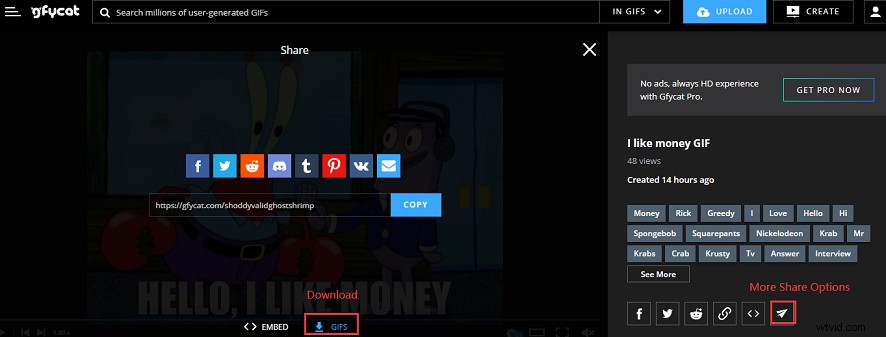
Krok 5. Zkopírujte a vložte jeden ze dvou odkazů a otevřete odkaz v adresním řádku prohlížeče.
Krok 6. Klikněte pravým tlačítkem na GIF a vyberte možnost Uložit obrázek jako .
Krok 7. Přejmenujte GIF a vyberte výstupní složku a klikněte na Uložit .
Jak stahovat videa přímo z Gfycat?
Krok 1. Přejděte na webovou stránku Gfycat a přihlaste se.
Krok 2. Vyhledejte video, které chcete stáhnout.
Krok 3. Přehrajte toto video na Gfycat.
Krok 4. Klikněte pravým tlačítkem na video a vyberte možnost Uložit video jako… z rozbalovací nabídky.
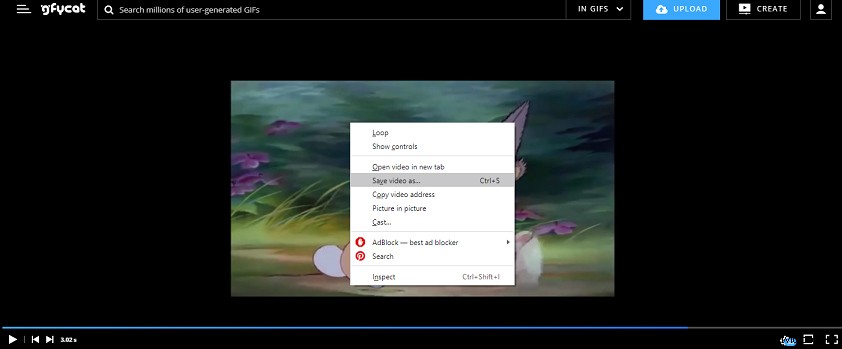
Krok 5. Pojmenujte video, vyberte složku, do které chcete video uložit, a poté klikněte na tlačítko Uložit .
Stažené video z Gfycat je ve formátu MP4. Pokud chcete převést MP4 na GIF, můžete zkusit MiniTool MovieMaker. Je to zdarma a snadno se používá a neoznačuje vaše GIFy. Před procesem převodu můžete do videa přidat hudbu, přidat k videu titulky, titulky a poděkování a vytvořit tak úžasný GIF. Kromě GIF vám MiniTool MovieMaker umožňuje převádět MP4 do AVI, MOV, WMV, 3GP, MKV atd.
Jak stahovat z Gfycay pomocí webu?
Existuje mnoho online video nástrojů a jako příklad uvádíme Clip Converter. Clip Converter je jednou z nejlepších alternativ KeepVid pro stahování videí z mnoha webových stránek. A tato stránka vám umožňuje uložit Gfycat jako video nebo GIF.
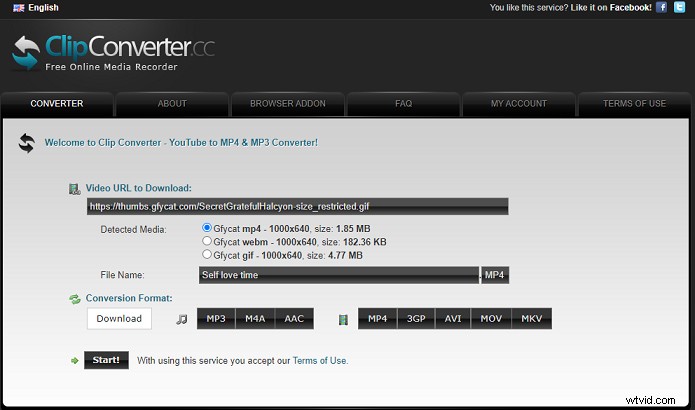
Zde je návod, jak stáhnout z Gfycat pomocí Clip Converter.
Krok 1. Přejděte na webovou stránku Clip Converter.
Krok 2. Přejděte na webovou stránku Gfycat a získejte adresu URL videa, jak je uvedeno v první části.
Krok 3. Zkopírujte a vložte adresu URL do Adresa URL videa ke stažení a stiskněte tlačítko Pokračovat .
Krok 4. Chcete-li uložit Gfycat jako video, vyberte Gfycat mp4 nebo Gfycat webm . Chcete-li jej uložit jako GIF, vyberte Gfycat gif .
Krok 5. Klikněte na tlačítko Start k zahájení procesu. Po dokončení převodu klikněte na tlačítko Stáhnout tlačítko pro stažení videa nebo GIF do počítače.
Závěr
S tímto průvodcem ke stažení Gfycat si můžete snadno stáhnout videa a GIFy z Gfycat. Nyní postupujte podle výše uvedených kroků a zkuste si stáhnout své oblíbené video nebo GIF z Gfycat.
